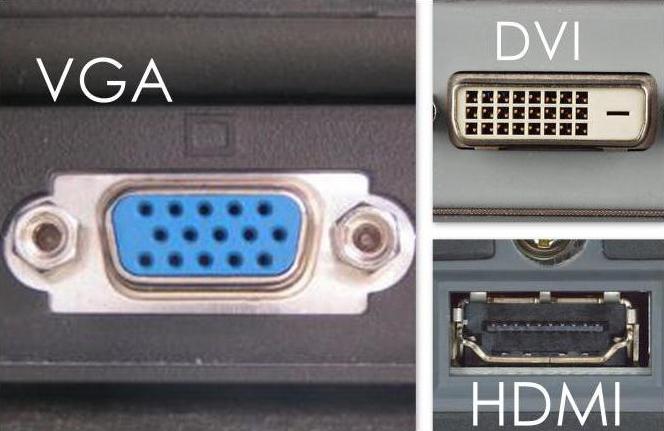Какой лучше разъем для монитора: HDMI, Display Port, VGA, DVI
Содержание
HDMI, Display Port, VGA, DVI
Существуют разъемы для кабелей четырех типов: VGA, DVI, Display Port и HDMI. Каждый из этих портов имеет свои недостатки и преимущества. Как же все-таки лучше подключить монитор и Какой вариант предпочтительней использовать – давайте разберемся.
HDMI (High Definition Multimedia Interface)
Свои стандарты существуют даже при подключении экрана к компьютеру. Что же все-таки лучше, HDMI или DVI? На сегодняшний день HDMI является наиболее популярным типом интерфейса. Он применяется для подключения большинства телевизоров и мониторов. Однако применение HDMI не ограничивается только этими устройствами. При помощи HDMI можно подключать ноутбуки, планшеты, игровые приставки и мультимедийные плееры. HDMI уже успел стать стандартом по подключению техники для вывода изображения высокого качества.
Чтобы определиться с тем, что же все-таки лучше для монитора – DVI или HDMI, необходимо перечислить преимущества каждого из представленных типов подключения. Преимущества HDMI заключаются в следующем:
Преимущества HDMI заключаются в следующем:
- простота: изображение передается на экран посредством одного кабеля, что очень удобно и позволяет избежать использования кучи различных проводов;
- благодаря HDMI можно легко и быстро преобразовать в цифровую форму всю развлекательную мультимедийную систему;
- HDMI обеспечивает подключение множества устройств при помощи всего одного кабеля;
- совместимость: каждая новая версия разъема поддерживается и взаимозаменяется предыдущими;
- эффективность: пропускная способность соединения составляет 10.2 Гбит/с, что позволяет обеспечить передачу видеофрагментов с разрешающей способностью 1080. Благодаря этому можно смотреть фильмы по-настоящему высокого качества, используя HDMI. Особенно важен этот момент для геймеров, ведь благодаря высокому разрешению можно увеличить игровую скорость;
- инновационность и интеллектуальность HDMI.
HDMI представляет собой полностью цифровую передачу сигнала. Он не требует преобразования или сжатия изображения. Разработчики и производители разъема данного типа в максимальной степени ориентированы на потребителя. Двустороннее подключение обеспечивает полное взаимодействие устройств друг с другом. Этот интерфейс дает возможность в автоматическом режиме определять возможности каждого типа техники, чтобы корректировать все необходимые опции. HDMI позволяет управлять разрешением и соотношением сторон изображения. Также одной из новейших разработок является технология Consumer Electronic Control, которая позволяет при помощи одной кнопки управлять записью, воспроизведением и запуском серии команд.
Разработчики и производители разъема данного типа в максимальной степени ориентированы на потребителя. Двустороннее подключение обеспечивает полное взаимодействие устройств друг с другом. Этот интерфейс дает возможность в автоматическом режиме определять возможности каждого типа техники, чтобы корректировать все необходимые опции. HDMI позволяет управлять разрешением и соотношением сторон изображения. Также одной из новейших разработок является технология Consumer Electronic Control, которая позволяет при помощи одной кнопки управлять записью, воспроизведением и запуском серии команд.
Display Port
Данный интерфейс был разработан специалистами компании VESA, которая в своей сфере является довольно авторитетной. Несмотря на это, многие пользователи считают, что данный разъем прекрасно подходит для соединения экрана и системного блока. Дизайнеры и программисты, думая над интерфейсом для подключения монитора, наверняка отдадут предпочтение Display Port. Это связано с тем, что главной особенностью подключения такого типа является возможность работы сразу с несколькими мониторами. Еще одним важным преимуществом интерфейса Display Port является отсутствие лицензионных отчислений. Другая особенность разъема Display Port заключается в том, что каждый цвет передается по своему персональному каналу. Данный интерфейс, в отличие от HDMI, имеет механизм в виде фиксатора. Винтовых креплений на нем нет, что также поддерживает надежность работы. Также Display Port имеет маленькиеразмеры. Если учитывать все изложенное выше, то можно смело утверждать, что основное предназначение подключения Display Port состоит в обеспечении связи между компьютером и монитором. Для подключения телевизоров Display Port – не лучший вариант.
Еще одним важным преимуществом интерфейса Display Port является отсутствие лицензионных отчислений. Другая особенность разъема Display Port заключается в том, что каждый цвет передается по своему персональному каналу. Данный интерфейс, в отличие от HDMI, имеет механизм в виде фиксатора. Винтовых креплений на нем нет, что также поддерживает надежность работы. Также Display Port имеет маленькиеразмеры. Если учитывать все изложенное выше, то можно смело утверждать, что основное предназначение подключения Display Port состоит в обеспечении связи между компьютером и монитором. Для подключения телевизоров Display Port – не лучший вариант.
DVI (Digital Visual Interface)
Типы DVI
Стандарт DVI в 90-х годах имел статус интерфейса для подключения мониторов. С появлением HDMI он потерял свою актуальность. Но как же все-таки лучше подключить монитор? Что лучше использовать – DVI или HDMI? Интерфейс DVI можно использовать в тех случаях, когда не требуется разрешение 4K. Этот интерфейс поддерживает несколько режимов работы: только цифровой (не передает звуковой сигнал, подходит для мониторов без колонок), только аналоговый, цифровой и аналоговый.
VGA (Video Graphics Array)
Если вы не можете определиться с тем, как лучше подключить монитор – через Display Port, HDMI, DVI или VGA, то последний вариант точно не подойдет любителям HD качества. VGA когда-то широко использовался в электронике. Сегодня данный интерфейс практически вымер. Ведущие IT-компании несколько лет назад приняли решение окончательно отказаться от данного интерфейса. Свои действия они аргументировали тем, что планируют перейти на более высокие скорости. Но даже сегодня разъем VGA еще можно встретить на старых компьютерах или проекторах. Почему стоит отказываться от них, если ими удобно пользоваться? Некоторым пользователям разъем VGA служил верой и правдой более 10 лет.
Вывод
Как же сделать правильный выбор: Display Port, DVI, VGA или HDMI? Что лучше использовать для подключения монитора? Прежде всего, необходимо обозначить назначение интерфейса для конкретного типа подключения. HDMI на сегодняшний день является универсальным интерфейсом, поэтому лучше будет использовать его.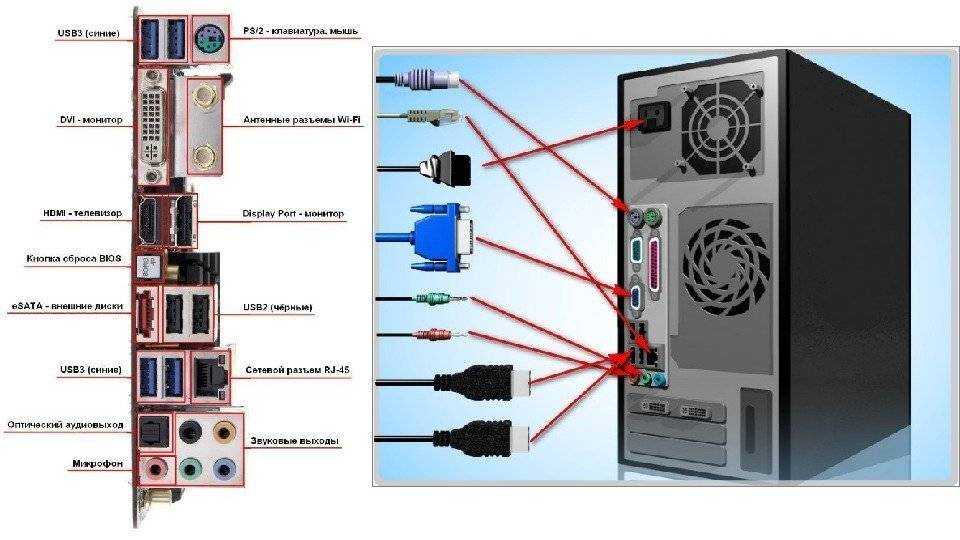 Такой тип подключения подойдет и для компьютера, и для телевизора. Если же для пользователя многофункциональность не важна, то для подключения персонального компьютера неплохим выбором станет Display Port. Сегодня данный разъем поддерживается и используется большинством производителей компьютерной техники. А вот разъемы VGA и DVI уже можно считать устаревшими. Но несмотря на это, они все равно являются проверенными типами подключения и найдут свое распространение. Наиболее технологичными, перспективными и инновационными все же являются разъемы HDMI и Display Port.
Такой тип подключения подойдет и для компьютера, и для телевизора. Если же для пользователя многофункциональность не важна, то для подключения персонального компьютера неплохим выбором станет Display Port. Сегодня данный разъем поддерживается и используется большинством производителей компьютерной техники. А вот разъемы VGA и DVI уже можно считать устаревшими. Но несмотря на это, они все равно являются проверенными типами подключения и найдут свое распространение. Наиболее технологичными, перспективными и инновационными все же являются разъемы HDMI и Display Port.
DVI и HDMI – что лучше для монитора: отличия 2-х разъемов
Что же такое DVI и HDMI? Что означают эти две аббревиатуры? Чтобы соединить вместе монитор и ПК, юзерам нужны разъемы и провода, подходящие к ним. Одни из самых востребованных – HDMI и DVI.
Бытует мнение, что первый уже уходит в историю. Так ли это на самом деле? Какие достоинства и недостатки, отличия у этих разъемов, и что же все-таки лучше для монитора: DVI или HDMI? Сравнение использования и характеристики 2-х чем-то похожих и все же разных интерфейсов описаны ниже.
Читайте также: 3 популярных вида матриц: IPS, PLS и TN – какой монитор лучше?
Что такое DVI?
Расшифровка сокращения – Digital Visual Interface, на русский язык это переводится как «цифровой» видеоинтерфейс.
В зависимости от типа он может использоваться в разнообразных девайсах:
-
A – наиболее «древний» подвид. Он может отправлять только аналоговый сигнал на уже не современные мониторы.
-
I – отвечает за две разновидности сигнала: цифровой + аналоговый. Благодаря ему выводится HD-видео.
-
D – передает только цифровой сигнал. Наиболее современный подвид, который отвечает за передачу картинки 1980 на 1200 pix.
Digital Visual Interface отправляет видеоизображение на мониторы (такой есть, например, в модели 22M38D-B), TV, проекторы. Разъем пользуется популярностью, потому что он:
Недостаток – передача только видео, для воспроизведения звука понадобится подключение дополнительного провода.
Полезно узнать: Как выбрать монитор для компьютера?
Что такое HDMI?
Сокращение в полном виде выглядит следующим образом: High Definition Multimedia Interface. Он создан специально для мультимедиа с высоким уровнем четкости (есть в C24F390F).
Существует несколько его разновидностей:
-
А – наиболее крупный, монтируется в ПК, TV, некоторые ноуты, мониторы;
-
С – менее габаритный, встречается в ноутах, планшетах, нетбуках;
-
D – самый миниатюрный порт, монтируется в телефоны, планшеты.
Главные плюсы разъема:
-
одновременно передает видео и звук;
-
обладает пропускной способностью до 10,5 Гбит/с;
-
подключается просто, по типу USB-накопителя;
-
поддерживают шифрование HDCP;
-
имеет компактные размеры.

Такими разъемами оснащается большинство современных девайсов (например, P2418D). Для его установки не нужны дополнительные крепления, поэтому он пользуется успехом в применении с мобильной техникой.
Недочет интерфейса – корректно функционирует только с 1 монитором и, конечно же, со старыми мониторами он работать не будет.
Может заинтересовать: Как подключить монитор к ноутбуку – 3 основных разъема и последовательность выполнения действий.
Что лучше?
Главное, чем отличается DVI от HDMI – возможностью последнего без лишних подключений передавать сигнал, видео и звук. DVI этим похвастаться не может. Кроме того, пропускная способность HDMI в 3 раза превышает аналогичный показатель Digital Visual Interface.
По отзывам юзеров, в качестве картинки разницы нет, отличия в разрешениях. Совет всем, кто владеет монитором и видеокартой с разрешением 4К – лучше всего выбрать High Definition Multimedia Interface.
Интересно узнать: 10 лучших мониторов с разрешением 4К.
Рекомендация остальным – можно взять и DVI (особенно он незаменим для «древних» ПК/мониторов). Он поддерживает несколько потоков, это позволяет беспроблемно присоединять к компу 2 монитора. Лучший выход из ситуации – купить девайсы с 2-мя этими разъемами.
HDMI, DisplayPort, DVI, VGA, USB-C: поясняется каждое соединение, а также способы получения частоты 144 Гц. чтобы решить, какое соединение лучше всего использовать.
В большинстве случаев вы можете использовать любой кабель, который у вас есть, и любой, который работает, но если у вас есть более конкретные потребности, такие как передача звука, отображение более высокого разрешения или вывод более высокой частоты обновления для игр, вам Придется быть более разборчивым в выборе кабеля.
Ниже мы описываем различные типы соединений и предлагаем вам различные сценарии использования, чтобы помочь вам принять решение. Мы также расскажем о лучшем подключении и кабеле для дисплеев с частотой обновления 144 Гц и других дисплеев с более высокой частотой обновления.
ЧИТАТЬ СЛЕДУЮЩИЙ: Лучший монитор | Лучший телевизор
Вот краткое описание типов подключения:
- HDMI: Аудио- и видеосигнал, лучше всего подходит для подключения телевизора к ПК
- DVI: Только видео, идеально подходит для старых систем или для 144 Гц в 1080p
- DisplayPort (DP): Лучший разъем для аудио- и видеосигнала, может передавать 144 Гц до 4K
- VGA: Старый, устаревший видеоразъем. Используется только тогда, когда больше ничего не доступно
- USB Type-C: Новейший разъем для аудио, видео, данных и питания. Лучшее подключение для ноутбуков и мобильных устройств
HDMI: Лучшее подключение телевизора к ПК
HDMI, или «Мультимедийный интерфейс высокой четкости», если использовать его полное название, является одним из наиболее распространенных видеоподключений. Вы наверняка встречали его на своих телевизорах, телевизионных приставках, планшетах, ноутбуках и игровых консолях.
Amazon Basics High-Speed, 4K Ultra HD HDMI 2.0, кабель/кабель, 60 Гц, 2160p, 48 бит, 18 Гбит/с, 3D, между штекерами, 0,9 м (2,9 фута)
5,06 фунтов стерлингов Купить
Высокоскоростной кабель HDMI Amazon Basics (18 Гбит/с, 4K/60 Гц) — 3 фута, черный
5,66 $ Купить сейчас
Кабель HDMI 4K, 2 м, плоский Кабель HDMI Плоский кабель HDMI Snowkids 4K@60Hz, 2160p, 1080p, 3D, ARC, Ethernet, видеовозврат, HDCP 2.2, совместим с Fire TV/PS4 качественный нейлоновый шнур серый
4,99 € Купить
HDMI уникален среди многих вариантов подключения тем, что он может передавать как несжатое видео, так и несжатое аудио. Вот почему это соединение стало предпочтительным для большинства мультимедийных устройств, поскольку это решение с одним кабелем.
К другим преимуществам HDMI относятся такие функции, как HDMI-CEC (управление бытовой электроникой HDMI), которая позволяет управлять несколькими устройствами с одного пульта дистанционного управления. Например, подключите звуковую панель к телевизору через порт, совместимый с HDMI-CEC, и звуковая панель сможет включаться и выключаться вместе с телевизором и управляться с помощью одного пульта дистанционного управления.
Например, подключите звуковую панель к телевизору через порт, совместимый с HDMI-CEC, и звуковая панель сможет включаться и выключаться вместе с телевизором и управляться с помощью одного пульта дистанционного управления.
С момента своего создания в 2002 году HDMI претерпел множество изменений. Его наиболее распространенная версия, используемая в большинстве потребительских устройств в настоящее время, — 1.4, но сейчас все более заметной становится более новая, более захватывающая спецификация 2.0. Основное различие между спецификациями 1.4 и 2.0 заключается в доступной пропускной способности. HDMI 1.4 имеет максимальную пропускную способность 10,2 Гбит/с, а HDMI 2.0 — 18 Гбит/с.
Причина, по которой пропускная способность становится важной, связана с появлением контента 4K. Из-за ограниченной пропускной способности HDMI 1.4 при разрешении 4K (3840 x 2160) было возможно только 24 кадра в секунду. Теперь, благодаря дополнительной пропускной способности, доступной в спецификации 2. 0, возможна скорость до 60 кадров в секунду при разрешении 4K. Это также позволяет вам просматривать 144 Гц с разрешением 1080p (1,920 x 1080) через соединение HDMI 2.0.
0, возможна скорость до 60 кадров в секунду при разрешении 4K. Это также позволяет вам просматривать 144 Гц с разрешением 1080p (1,920 x 1080) через соединение HDMI 2.0.
Глубина цвета также является еще одной областью, в которой новая спецификация HDMI 2 получает некоторые преимущества. В то время как 1.4 был ограничен 8-битным цветом, HDMI 2 имеет 10-битный или 12-битный цвет. Это важно, когда контент с расширенным динамическим диапазоном (HDR) станет более доступным.
HDR можно описать как соотношение между самыми светлыми и самыми темными частями изображения. Как правило, со стандартным динамическим диапазоном вы теряете детали на обоих концах светового спектра. Экспонируйте сцену для деталей в тенях, и вы получите размытые блики, или экспонируйте для бликов, и вы потеряете детали в тенях. HDR обеспечивает более широкий диапазон деталей во всем спектре света.
Вы, наверное, уже сталкивались с HDR в фотографии. Большинство смартфонов теперь имеют режим HDR, в котором они, по сути, делают множество изображений с разной экспозицией и объединяют их. Поскольку HDR стал частью стандарта Ultra HD, вы можете ожидать, что больше контента Ultra HD Blu-ray будет использовать преимущества. Такие сервисы, как Amazon и Netflix, транслируют HDR-контент, инструмент.
Поскольку HDR стал частью стандарта Ultra HD, вы можете ожидать, что больше контента Ultra HD Blu-ray будет использовать преимущества. Такие сервисы, как Amazon и Netflix, транслируют HDR-контент, инструмент.
Чаще всего, если вы что-то подключаете к телевизору, HDMI будет вашим лучшим и, вероятно, единственным вариантом. Большинство мониторов ПК также имеют вход HDMI. Хорошая новость, когда речь идет о 1,4 против 2, заключается в том, что вам не нужно спешить и покупать новые кабели. Чтобы воспользоваться спецификацией 2.0, вам просто нужно, чтобы оба устройства на каждом конце кабеля были совместимы с 2. Подойдет любой кабель HDMI, и мы уже видели, что нет никакой разницы в качестве кабеля HDMI.
Обратите внимание на различные размеры соединения HDMI. Есть не только полноразмерный HDMI (тип A), но вы также можете встретить мини-HDMI (тип B) и микро-HDMI (тип C). Они обычно встречаются на портативных устройствах, таких как планшеты, видеокамеры и экшн-камеры, где требуются их физически меньшие соединения. Вы можете купить кабели HDMI-mini-HDMI/HDMI-Micro-HDMI или адаптеры mini/micro-HDMI, чтобы использовать полноразмерные кабели HDMI.
Вы можете купить кабели HDMI-mini-HDMI/HDMI-Micro-HDMI или адаптеры mini/micro-HDMI, чтобы использовать полноразмерные кабели HDMI.
Не относится к самому кабелю HDMI, вместо этого соединение HDMI на вашем устройстве или телевизоре называется HDCP или «Защита широкополосного цифрового контента», если использовать его полное название. Последняя версия HDCP — HDCP 2.2, необходимая для контента 4K. HDCP, по сути, не позволяет вам подключить устройство воспроизведения, например проигрыватель Blu-ray, к записывающему устройству для создания копий. Этот вид защиты от копирования существует уже несколько десятилетий.
Скорее всего, вы обнаружите, что ваш новый телевизор Ultra HD/4K поддерживает HDCP 2.2 на своем порту HDMI, но не всегда. Некоторые модели будут поддерживать HDCP 2.2 только для входов HDMI 1 и HDMI 2, поэтому, если вы подключаете новый блестящий проигрыватель Ultra HD Blu-ray, такой как Panasonic DMP-UB900 или Samsung UBD-K8500, убедитесь, что вы используете правильный вход HDMI.
ЧИТАЙТЕ СЛЕДУЮЩИЙ: В чем разница между WQHD, QHD, 2K, 4K и UHD?
DisplayPort: 4K при 144 Гц с аудио- и видеовозможностями
До тех пор, пока HDMI 2.0 не стал стандартом, DisplayPort побеждал, когда речь шла о высоких разрешениях. DisplayPort 1.2 уже давно может передавать видео с разрешением 3840 x 2160 со скоростью 60 кадров в секунду (или частотой обновления 60 Гц) и в настоящее время является наиболее распространенной спецификацией DisplayPort для большинства потребительских мониторов и устройств. Это имеет пропускную способность 17,28 Гбит / с.
Новые версии 1.3 и 1.4 с максимальной скоростью передачи данных 25,92 Гбит/с становятся все более доступными. Благодаря расширенным возможностям полосы пропускания он открывает шлюзы для более высоких разрешений, таких как 7680 x 4320 (8K).
DisplayPort 1-1.1a может выводить 144 Гц при 1080p, тогда как 1.2-1.2a может выводить 1440p при 144 Гц, 1.3 выводит до 120 Гц при 4K, а 1.4 может выводить 144 Гц при 4K с использованием сжатия потока отображения (DSC).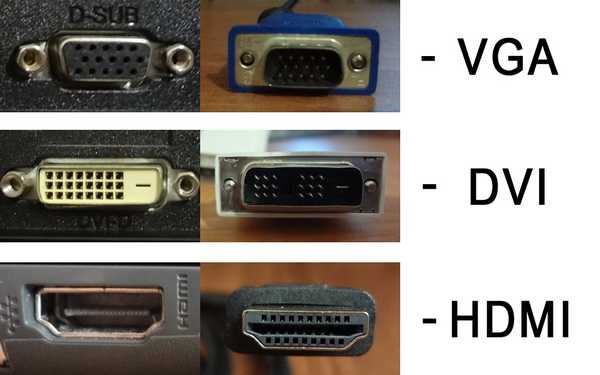
Основным преимуществом DisplayPort является возможность вывода на несколько дисплеев посредством многопоточной передачи (MST). Это можно сделать, последовательно подключив совместимые мониторы через DisplayPort или подключив разветвитель DisplayPort MST к одному выходу DisplayPort на ПК или ноутбуке. Вы должны работать в рамках ограничений пропускной способности любой спецификации DisplayPort, которую вы используете, например, два 1,920 мониторов 1080 x 1.2 или два дисплея 3840 x 2160 по спецификации DisplayPort 1.3+. Таким образом, DisplayPort часто является отличным выбором для тех, кто хочет использовать несколько мониторов.
Кабель DisplayPort-DisplayPort, кабель TechRise 2M DP-DP «папа-папа» Позолоченный шнур, поддержка 4K при 60 Гц 2K при 144 Гц Совместимость с Lenovo, Dell, HP, ASUS и другими устройствами
£6,99 Купить
Cable Matters 4K Кабель DisplayPort-DisplayPort (кабель DP-DP, кабель Display Port) 6 футов — поддержка монитора 4K 60 Гц, 2K 144 Гц
6,88 $ Купить сейчас
DisplayPort также имеет преимущества в плане частоты обновления экрана благодаря AMD Adaptive-Sync/FreeSync и Nvidia G-Sync. Это то, что обе компании решили использовать для своей графической реализации. По сути, это помогает уменьшить разрывы экрана, что представляет особый интерес для геймеров. На момент обновления этой статьи это также единственный способ запуска Nvidia G-sync на мониторе AMD FreeSync. Об этом подробнее здесь.
Это то, что обе компании решили использовать для своей графической реализации. По сути, это помогает уменьшить разрывы экрана, что представляет особый интерес для геймеров. На момент обновления этой статьи это также единственный способ запуска Nvidia G-sync на мониторе AMD FreeSync. Об этом подробнее здесь.
DVI: 144 Гц при 1080p
DVI означает «цифровой визуальный интерфейс» и является еще одним распространенным соединением, которое можно найти на мониторах ПК. Все может немного запутаться, если учесть, что существует три разных типа DVI. Есть DVI-A (аналоговый сигнал), DVI-D (цифровой сигнал) и DVI-I (интегрированный аналоговый и цифровой сигнал). Кроме того, DVI-D и DVI-I имеют одноканальные и двухканальные версии. В настоящее время DVI-A встречается очень редко, так как ничем не лучше VGA.
Различия между одноканальным и двухканальным подключением относятся к пропускной способности кабеля. Одноканальный кабель DVI-D или DVI-I может передавать 3,96 Гбит/с с разрешением 1920 x 1200. Двухканальный, с другой стороны, физически имеет дополнительные контакты на разъемах, что обеспечивает максимальную пропускную способность 7,92 Гбит/с и разрешение 2560 x 1600. Хотя DVI по-прежнему является распространенным соединением, оно устаревает, поэтому, если вы хотите выводить очень высокое разрешение, вам нужно вместо этого использовать HDMI или DisplayPort.
Двухканальный, с другой стороны, физически имеет дополнительные контакты на разъемах, что обеспечивает максимальную пропускную способность 7,92 Гбит/с и разрешение 2560 x 1600. Хотя DVI по-прежнему является распространенным соединением, оно устаревает, поэтому, если вы хотите выводить очень высокое разрешение, вам нужно вместо этого использовать HDMI или DisplayPort.
Положительным моментом является то, что DVI-D может выводить частоту обновления 144 Гц при разрешении 1080p.
Кабель Amazon Basics DVI-DVI (4,6 м / 15 футов)
9,12 £ Купить сейчас
Кабель Amazon Basics DVI-DVI — 9,8 фута (3 метра)
Купить сейчас
VGA (D-SUB): устаревшее кабельное соединение
VGA — самое старое из описанных здесь соединений статья. Он существует уже несколько десятилетий, начиная с дней толстых и тяжелых ЭЛТ-мониторов прошлых лет. VGA расшифровывается как Video Graphics Array, но может также упоминаться как «подключение RGB» или «D-sub».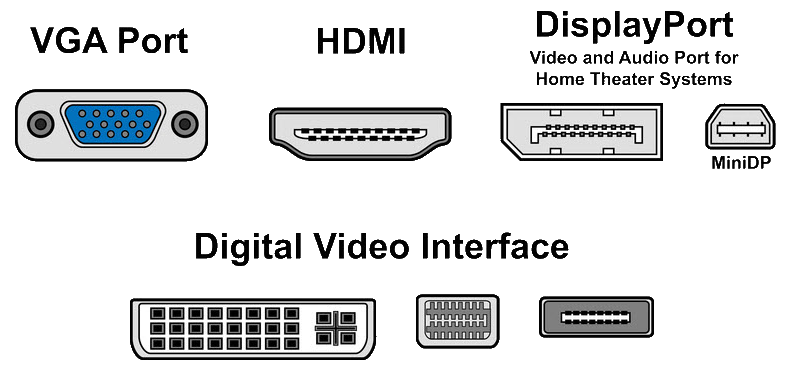 Хотя VGA технически может выводить до 1920 x 1080, проблема заключается в том, что это аналоговое соединение, поэтому при увеличении разрешения вы получаете ухудшение изображения по мере преобразования сигнала из аналогового в цифровой. Если вам это абсолютно необходимо, используйте одно из других подключений вместо VGA.
Хотя VGA технически может выводить до 1920 x 1080, проблема заключается в том, что это аналоговое соединение, поэтому при увеличении разрешения вы получаете ухудшение изображения по мере преобразования сигнала из аналогового в цифровой. Если вам это абсолютно необходимо, используйте одно из других подключений вместо VGA.
Кабель Rankie VGA-VGA, 1,8 м
6,99 фунтов стерлингов Купить
USB-C: лучшее соединение для ноутбука Разъем USB Type-C. USB Type-C все чаще используется в мониторах, таких как Philips Brilliance 258B6QUEB, который мы рассмотрели, который имеет вход USB Type-C, что делает его идеальным компаньоном для MacBook 2016 года.
Что действительно делает разъем USC Type-C популярным, так это его полностью реверсивная вилка, кроссплатформенная совместимость (с новыми смартфонами, планшетами, ноутбуками и компьютерами) и его способность не только выводить видео, но и передавать аудио, данные и власть. Это делает его чрезвычайно универсальным видеокабелем, и мы ожидаем, что в ближайшие годы его будут использовать гораздо чаще.
Кабель для быстрой зарядки USB C на USB C, [2 упаковки по 2 м] AviBrex 60 Вт 20 В/3 А USB C PD/QC Кабель для быстрой зарядки с нейлоновой оплеткой для Samsung Galaxy Note 10 Plus, Google Pixel 2/3/3a/4 XL, iPad pro 2018, MacBook
Купить
Кабель USB-C на USB-C 60 Вт [2 шт. в упаковке 6,6 фута], JSAUX USBC Type C Шнур для зарядного устройства, совместимый с Samsung Galaxy S22/S21/S20 Ultra, Note 20/10, MacBook Air, iPad Pro, iPad Air 4, iPad Mini 6, Pixel-Grey
9,99 $ Купить
Как совместить HDMI, DisplayPort, DVI, USB-C и VGA
Большинство материнских плат и дискретных видеокарт имеют несколько выходов. Вы можете использовать их комбинацию для вывода на несколько мониторов. Поэтому, если у вас есть выходы HDMI и DVI, подключите один монитор с помощью HDMI, а другой с помощью DVI. Как упоминалось выше, если вы используете DisplayPort, а ваша видеокарта или устройство поддерживает многопотоковый транспорт, вы также можете последовательно подключать мониторы DisplayPort и USB-C.
Если вы хотите объединить графические выходы материнской платы и выделенной графической карты, это возможно с некоторыми процессорами Intel. При этом используется «гибридный режим с несколькими мониторами», но это будет зависеть от набора микросхем и, возможно, используемой материнской платы. Вам также может потребоваться обновить BIOS, чтобы он заработал. Корпорация Intel перечисляет следующие наборы микросхем как совместимые в этом гибридном режиме: Поддержка нескольких гибридных мониторов официально поддерживается драйверами встроенной графики Intel для систем, использующих наборы микросхем Intel Q45/G41/G45 и GM45/GL40/GS45 или более поздних версий.
Как получить 144Гц: Какой кабель нужен для 144Гц?
на рядке:
- Выберите Displayport для 144 Гц до 4K — поддерживает аудио и видео
- Выберите HDMI , если показ не доступен — поддерживает видео только
- . если DisplayPort недоступен или вам требуется звук с частотой более 144 Гц (поскольку DVI не поддерживает звук)
Для тех из нас, кто играет, вам может быть интересно, какой кабель лучше всего использовать для достижения частоты обновления 144 Гц.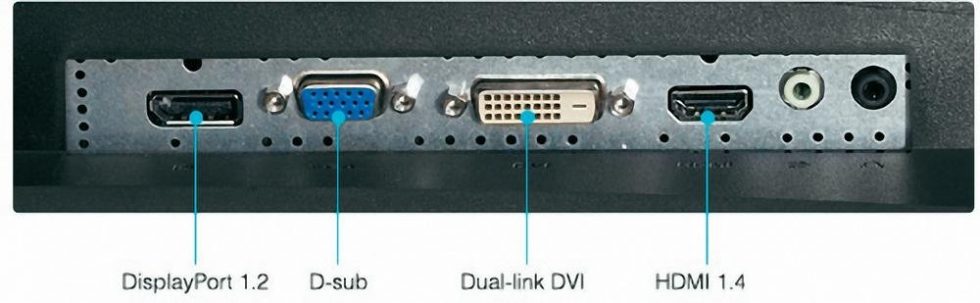 Вы можете использовать различные кабели, но вам следует обратить особое внимание на версию вашего выходного порта и версию вашего монитора.
Вы можете использовать различные кабели, но вам следует обратить особое внимание на версию вашего выходного порта и версию вашего монитора.
Чтобы получить 144 Гц, в идеале следует использовать DisplayPort, так как он наиболее эффективен из всех возможных. Здесь DisplayPort 1.0-1.1a может выводить 144 Гц при 1080p, в то время как 1.2-1.2a может выводить 1440p при 144 Гц, 1.3 выводит до 120 Гц при 4K, а 1.4 может выводить 144 Гц при 4K с использованием сжатия потока отображения (DSC). Это лучшее соединение для отображения 144 Гц.
Однако некоторые старые видеокарты и старые мониторы не имеют выхода или входа DisplayPort, но вместо этого имеют DVI и HDMI. К счастью, они поддерживают 144 Гц, но вам нужно быть осторожным с версией и разрешением, которое вы хотите вывести.
Кабель DisplayPort-DisplayPort, кабель TechRise 2M DP-DP «папа-папа» Позолоченный шнур, поддержка 4K при 60 Гц 2K при 144 Гц Совместимость с Lenovo, Dell, HP, ASUS и другими устройствами
6,99 фунтов стерлингов Купить
Cable Matters 4K Кабель DisplayPort-DisplayPort (кабель DP-DP, кабель Display Port) 6 футов — поддержка монитора 4K 60 Гц, 2K 144 Гц
6,88 $ Купить
Если вы хотите получить 144 Гц при 1080p через порт HDMI, вам потребуется убедитесь, что у вас есть доступ к порту HDMI 2. 0 как на мониторе, так и на видеокарте. Если ваша видеокарта или монитор относительно старые, скорее всего, вы используете версию 1.4 или ниже, где максимальная частота обновления составляет 120 Гц при разрешении 1080p. Вот здесь и пригодится DVI, поскольку он способен достигать 144 Гц при разрешении 1080p.
0 как на мониторе, так и на видеокарте. Если ваша видеокарта или монитор относительно старые, скорее всего, вы используете версию 1.4 или ниже, где максимальная частота обновления составляет 120 Гц при разрешении 1080p. Вот здесь и пригодится DVI, поскольку он способен достигать 144 Гц при разрешении 1080p.
Независимо от того, какое подключение вы выберете, вам нужно убедиться, что вы зашли в настройки своего монитора (OSD), чтобы установить версию DP на 1.2 (или выше) или HDMI 2.0 (или выше), и, наконец, проверьте настройки вашего графического процессора. настроены на более высокую частоту обновления.
DisplayPort и HDMI | PC Gamer
Когда вы совершаете покупку по ссылкам на нашем сайте, мы можем получать партнерскую комиссию. Вот как это работает.
(Изображение предоставлено Kameleon007/Getty)
Какую позицию вы должны занять в дебатах DisplayPort и HDMI? В зависимости от характеристик вашей установки и разрешения монитора не всегда легко понять, что вам следует выбрать. Стоит ли вообще использовать кабель DVI? Достаточно углубиться, и легко потеряться в спецификациях, номерах версий и других аппаратных мелочах.
Стоит ли вообще использовать кабель DVI? Достаточно углубиться, и легко потеряться в спецификациях, номерах версий и других аппаратных мелочах.
К счастью, для геймеров существует определенная иерархия выбора видеопортов. Простой ответ заключается в том, что вам, вероятно, следует использовать кабель DisplayPort для подключения видеокарты к монитору . Он предлагает наилучшую пропускную способность и полную поддержку функций адаптивного обновления, таких как G-Sync и FreeSync.
Конечно, более длинный ответ заключается в том, что иногда другой кабель послужит вам лучше. Некоторые видеокарты не будут иметь подходящего порта, а некоторые мониторы не смогут отображать наилучший сигнал, поэтому полезно знать иерархию и лучшие альтернативы.
Ниже мы рассмотрели преимущества и недостатки HDMI, DisplayPort и DVI, а также возможности их различных спецификаций.
Полноразмерный DisplayPort (слева) и Mini-DisplayPort (справа) поддерживают одни и те же функции. (Изображение предоставлено в будущем)
(Изображение предоставлено в будущем)
DisplayPort: первый выбор
По практическим и иным причинам DisplayPort (открывается в новой вкладке) является первым выбором для подключения монитора к ПК. Вы не найдете эти порты на телевизорах или некомпьютерном оборудовании, но они регулярно встречаются на современных видеокартах и игровых ноутбуках.
Превосходная пропускная способность DisplayPort дает ему преимущество над HDMI на каждом этапе эволюции стандарта. Даже самые ранние версии 1.0 и 1.1 поддерживают частоту обновления 144 Гц при разрешении 1080p вместе со звуком. Версия 1.3 увеличила скорость до 26 Гбит/с.
Хотя VESA анонсировала DisplayPort 2.0 в 2019 году, текущая широко используемая версия — DisplayPort 1.4. Эта версия поддерживает HDR, сжатие и поддержку 32-канального звука. Эта высокая скорость передачи данных позволяет использовать разрешения 4K с частотой обновления 120 Гц и 144 Гц, хотя для последнего требуется включить новые режимы сжатия SDC. Он поддерживает разрешение до 8K при частоте 60 Гц.
Он поддерживает разрешение до 8K при частоте 60 Гц.
Традиционно G-Sync от Nvidia также требовал DisplayPort, и хотя FreeSync от AMD поддерживается через некоторые соединения HDMI, технология адаптивной синхронизации была встроена в качестве опции в стандарт DisplayPort, начиная с версии 1.2a, поэтому мониторы DisplayPort с адаптивной синхронизацией найти намного проще.
Теперь Nvidia решила открыть некоторые экраны G-Sync для переменной частоты обновления через HDMI, но только на более новых моделях, а прошивка недоступна для обновления старых панелей G-Sync.
Подключение нескольких дисплеев также более гибко с DisplayPort, поскольку возможно последовательное подключение в стиле Thunderbolt. Это благо для задач производительности, хотя геймеры остерегаются, поскольку этот стиль подключения с несколькими мониторами распределяет полосу пропускания между экранами.
Разъемы USB-C также выводят видео по стандарту DisplayPort, что позволяет легко выводить видео с ноутбука или телефона Android с помощью адаптера к обычному разъему DP (или HDMI).
DisplayPort следующего поколения, версия 2.0, уже завершен и увеличивает пропускную способность до колоссальных 77 Гбит/с, обеспечивая несжатые 4K при 240 Гц, 5K при 180 Гц, сжатые режимы, поддерживающие до 16K при 60 Гц. Пройдет некоторое время, прежде чем дисплеи, которые вы действительно сможете купить, наверстают упущенное.
Какой кабель вам нужен?
Новейшие версии стандарта DisplayPort (большинство людей по-прежнему используют 1.4) требуют нового оборудования в видеокарте и мониторе, но без изменений в кабеле. Любой универсальный кабель DisplayPort (откроется в новой вкладке), который вы купите, будет соответствовать требованиям завтрашнего дня. Хотя качество может быть разным.
Когда ожидается следующее обновление?
На выставке CES 2019 VESA анонсировала DisplayPort 2.0. Прошло уже почти три года, а новый стандарт до сих пор не принят должным образом производителями мониторов и видеокарт (откроется в новой вкладке). Продолжающаяся пандемия остановила его разработку, и до сих пор неясно, когда версия 2.0 станет общедоступной.
Продолжающаяся пандемия остановила его разработку, и до сих пор неясно, когда версия 2.0 станет общедоступной.
Micro, Mini и полноразмерный HDMI. Все три разъема поддерживают одни и те же функции. (Изображение предоставлено Snowkids)
HDMI: Создан в первую очередь для гостиной
Встречающийся практически везде, HDMI (открывается в новой вкладке) удобен и дешев, но имеет некоторые компромиссы по сравнению с DisplayPort 2.0. Новейший стандарт HDMI 2.1 поддерживает пропускную способность 48 Гбит/с по сравнению с 18 Гбит/с версии 2.0. Это значительно ниже, чем у предстоящего DisplayPort 2.0. Новая версия HDMI поддерживает сжатие 4K с частотой 144 Гц, 1080p с частотой 240 Гц и 1440p с частотой 385 Гц. Это было бы отличной новостью для геймеров на ПК, но не каждый монитор поддерживает высокую частоту обновления, поэтому ваши результаты могут отличаться.
HDMI 2.0a и 2.0b появились несколько лет назад и в значительной степени соответствуют возможностям DisplayPort, хотя и с более низкой пиковой пропускной способностью 18 Гбит/с, поэтому 4K ограничен 60 Гц.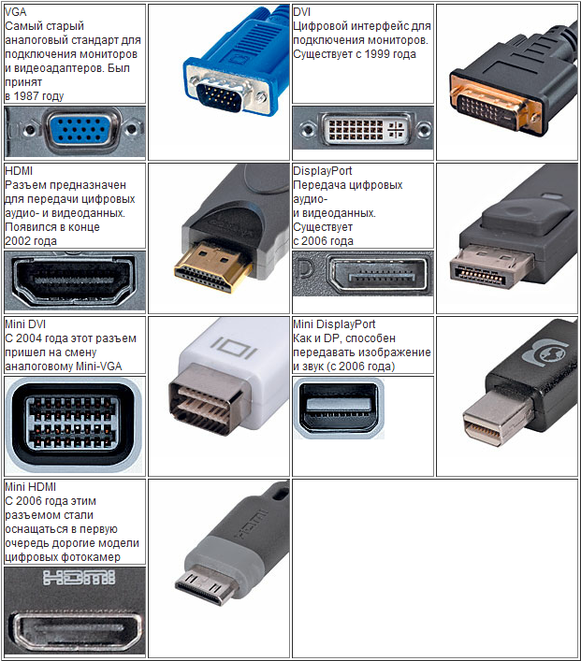 Это все еще находка для людей с текущими видеокартами.
Это все еще находка для людей с текущими видеокартами.
Версия 2.1 HDMI довольно распространен в телевизорах и мониторах высокого класса, поскольку он необходим для лучшей поддержки HDR. Это делает HDMI 2.1 идеальным выбором для тех, кто хочет играть с высокой частотой обновления или разрешением 4K с ПК в гостиной на большом экране, поскольку стандарт поддерживает 4K при 144 Гц и 1080p при 240 Гц.
Какой кабель вам нужен?
Существует несколько вариантов кабеля HDMI, но вам нужен сверхскоростной кабель HDMI (откроется в новой вкладке) . Это определенно будет работать с дисплеями 4K и поддерживать полную пропускную способность HDMI 2.1. Или, вы знаете, вы можете получить полностью RGB-кабель HDMI (открывается в новой вкладке), который имеет приличные характеристики 18 Гбит / с и яркие цвета. Сладкий.
Когда ожидается следующее обновление?
HDMI 2.1 уже широко доступен, но HDMI 2. 1a уже не за горами. Хотя это небольшое обновление, в версии 2.1a представлено тональное отображение на основе источника или SBTM. SBTM — это усовершенствование существующей технологии HDR, которое переносит отображение тонов HDR на ваш компьютер, телевизионную приставку или консоль. Все дело в том, чтобы позволить чему-то другому, кроме вашего телевизора, выполнять оптимизацию для HDR.
1a уже не за горами. Хотя это небольшое обновление, в версии 2.1a представлено тональное отображение на основе источника или SBTM. SBTM — это усовершенствование существующей технологии HDR, которое переносит отображение тонов HDR на ваш компьютер, телевизионную приставку или консоль. Все дело в том, чтобы позволить чему-то другому, кроме вашего телевизора, выполнять оптимизацию для HDR.
Двухканальный кабель DVI имеет полный набор контактов, как этот. (Изображение предоставлено Darkwisper/Getty)
DVI: Не хороните меня, я еще не умер
Разъемы DVI постепенно исчезают с большинства видеокарт для настольных ПК. Все перешли на HDMI и DisplayPort. Разъемы DVI огромные, неуклюжие, для их крепления требуются винты прошлых лет, и, как правило, они не включают аудиосигналы, но они поддерживают оптимальное разрешение 144 Гц и 1080p для многих старых игровых настроек. Они также поддерживают разрешение до 2560×1600 при частоте 60 Гц, открывая 1440p, что остается полезным разрешением для повышения производительности.
Развивается как своего рода переходной разъем из страшных дней VGA 19-го века.90s, DVI (открывается в новой вкладке) выпускается во множестве версий, включая аналоговый вариант, а также одноканальные и двухканальные варианты. Большинство кабелей DVI, которые вы покупаете сегодня, будут двухканальными версиями с высокой пропускной способностью, но если вы отправитесь на поиски быстрой замены в ящике для мусора, убедитесь, что в разъемах кабеля есть полное поле контактов, иначе вы будете ограничены более низкое разрешение 1920×1200 и частота обновления одноканального стандарта DVI.
По прошествии 23 лет жизнь DVI в качестве стандарта разъемов подходит к концу, поэтому считайте это краткосрочным решением, чтобы получить максимальную отдачу от вашего оборудования сегодня, поскольку все остальное использует что-то более новое.
Какой кабель вам нужен?
Для 1440p и высокой частоты обновления вам подойдут двухканальные кабели DVI (открывается в новой вкладке).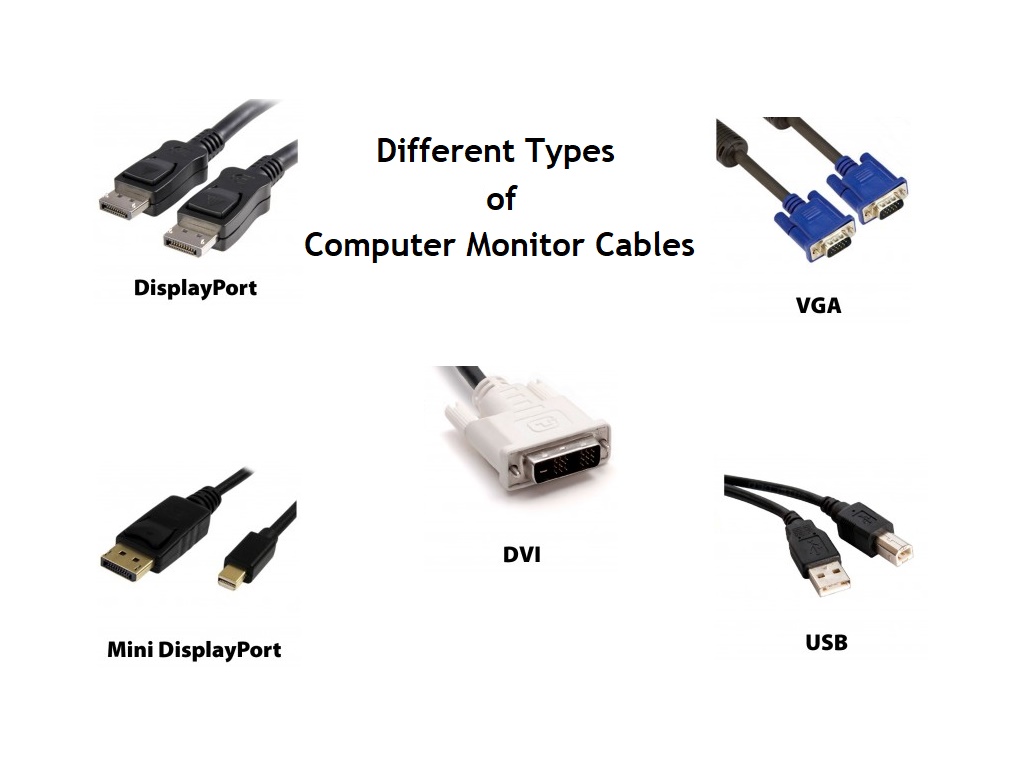
Когда ожидается следующее обновление?
На самом деле, нет, он действительно мертв, Джим.
Используйте только при необходимости. (Изображение предоставлено: Будущее)
Одна последняя точка; хотя существуют адаптеры для большинства несоответствий кабелей, действуйте осторожно, так как дополнительные разъемы могут привести к таким проблемам, как потеря или мигание видеосигнала или Ошибки HDCP . Даже если все работает отлично, вы будете ограничены стандартами более медленного порта.
Для адаптеров DisplayPort доступны как активные, так и пассивные версии, если соответствующие порты не встроены в целевой дисплей. В этих ситуациях предпочтительны активные адаптеры, поскольку они обеспечивают полную поддержку функций нескольких дисплеев, таких как расположение трех мониторов, хотя вы можете сэкономить несколько долларов с пассивными адаптерами, если вы никогда не планируете использовать более двух дисплеев одновременно.
Зарегистрируйтесь, чтобы получать лучший контент недели и выгодные игровые предложения, выбранные редакторами.